и даты, можно вводить только допустимые значения.
Ширина поля. Если определенное текстовое поле предназначено для определенного количества символов, укажите в пользовательском интерфейсе, что введенные данные не должны превышать границу по количеству символов. (Например, поле, которое позволяет использовать 50 символов в базе данных приложения, не должно позволять пользователям вводить более 50 символов в интерфейсе).
Элементы навигации. Убедитесь, что все кнопки навигации на странице работают и перенаправляют пользователей на нужную страницу или экран.
Индикаторы прогресса. Иногда приложению нужно время, чтобы выполнить порученную работу, в таких случаях используйте индикатор прогресса, он поможет понять, что работа все еще выполняется.
Подсказки ввода. В выпадающем меню с сотнями элементов при вводе первой буквы должны остаться только те элементы, которые начинаются с этой буквы, так вы убережете пользователей от просмотра длинной портянки значений.
Скролл таблиц. Когда данные из таблицы перетекают на следующую страницу, функция прокрутки должна позволять пользователям прокручивать данные, но не трогать все заголовки.
Ведение журнала ошибок. Когда в системе возникает фатальная ошибка, убедитесь, что приложение записывает сведения об ошибке в специальный файл журнала для последующего просмотра.
Пункты меню и режим. Убедитесь, что приложение отображает только те пункты меню, которые доступны в определенном режиме.
Комбинации клавиш. Проверьте комбинации клавиш, правильно ли они работают, независимо от браузера, платформы или устройства.
Кнопки подтверждения действий. Убедитесь, что пользовательский интерфейс имеет работающую кнопку подтверждения каждый раз, когда пользователь хочет сохранить или удалить элемент.
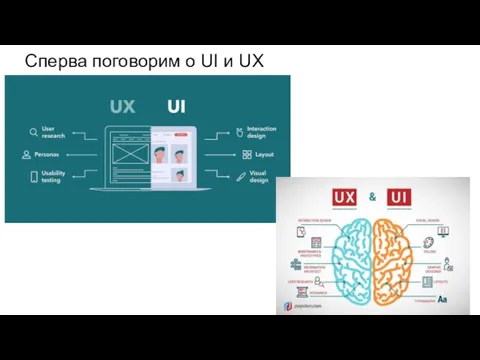

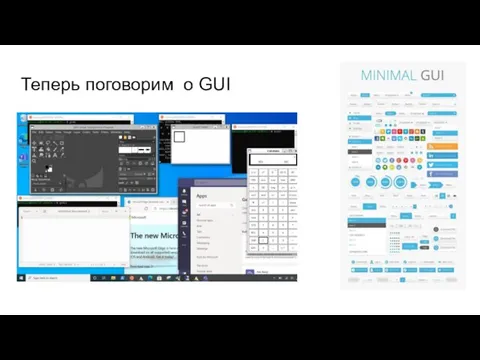

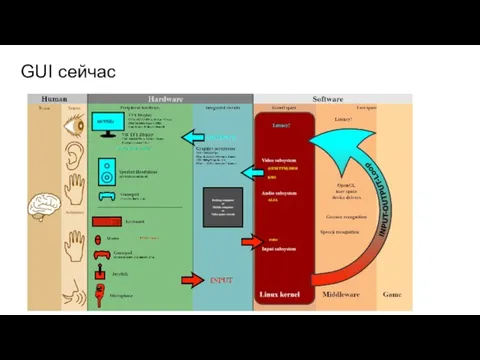
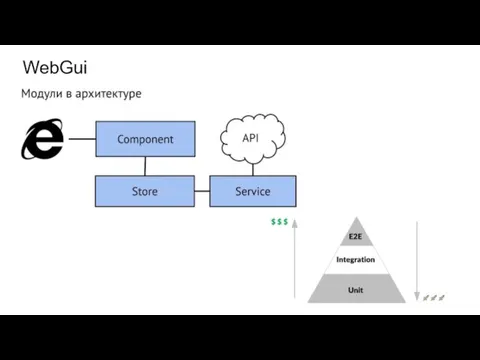





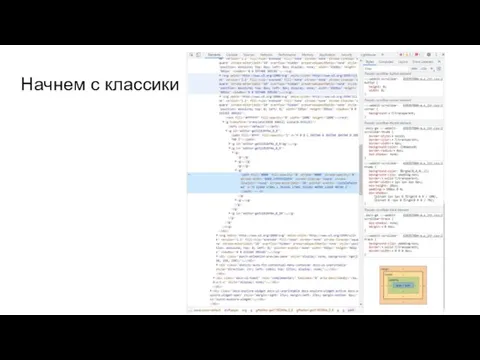

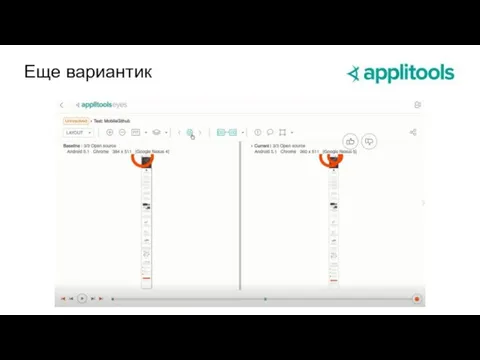

![Немного о селекторах XPath-путь /html/body/*/span[@class] будет соответствовать в нём двум элементам исходного](/_ipx/f_webp&q_80&fit_contain&s_1440x1080/imagesDir/jpg/860118/slide-16.jpg)
![Puppeeteer const puppeteer = require('puppeteer'); const iPhone = puppeteer.devices['iPhone 6']; (async ()](/_ipx/f_webp&q_80&fit_contain&s_1440x1080/imagesDir/jpg/860118/slide-17.jpg)
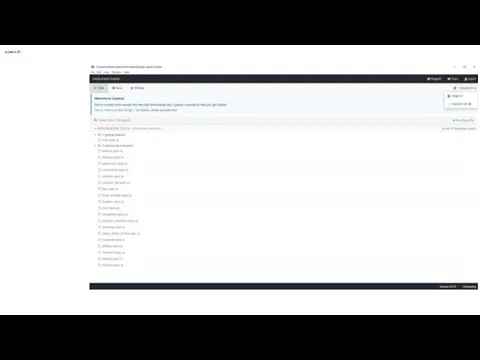
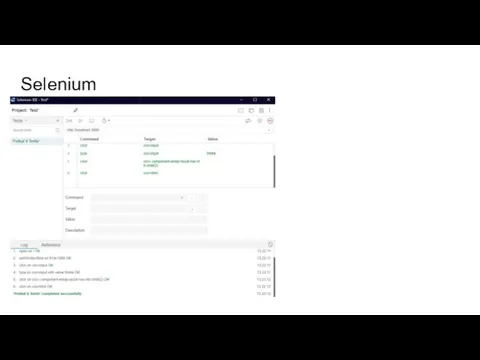
 Кодирование информации с помощью знаковых систем
Кодирование информации с помощью знаковых систем Виды текстов для соцсетей
Виды текстов для соцсетей Поиск информации в сети. Интернет
Поиск информации в сети. Интернет Принципы Фон-неймановской архитектуры
Принципы Фон-неймановской архитектуры Разбор возможностей торговли между глобальными зонами, с трендовой доливкой
Разбор возможностей торговли между глобальными зонами, с трендовой доливкой Новые профессии в Интернете
Новые профессии в Интернете Комплектование, конфигурирование и настройка средств вычислительной техники
Комплектование, конфигурирование и настройка средств вычислительной техники Основы языка программирования Java
Основы языка программирования Java Рекомендации для родителей Безопасность детей в сети Интернет
Рекомендации для родителей Безопасность детей в сети Интернет Интеллектуальный марафон
Интеллектуальный марафон Построение таблиц истинности
Построение таблиц истинности IT-Компания. Команда Торнадо. Разработка мобильных приложений
IT-Компания. Команда Торнадо. Разработка мобильных приложений Изучение модели Система M/M/1 в среде Rockwell Arena
Изучение модели Система M/M/1 в среде Rockwell Arena Требования к интернет-системам
Требования к интернет-системам Компьютерные вирусы. Основы антивирусологии
Компьютерные вирусы. Основы антивирусологии Определение адреса объекта недвижимости на территории Республики Казахстан
Определение адреса объекта недвижимости на территории Республики Казахстан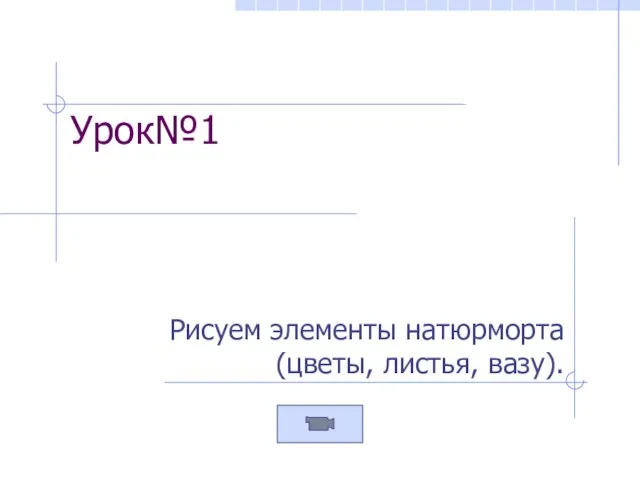 Урок №01 (2)
Урок №01 (2)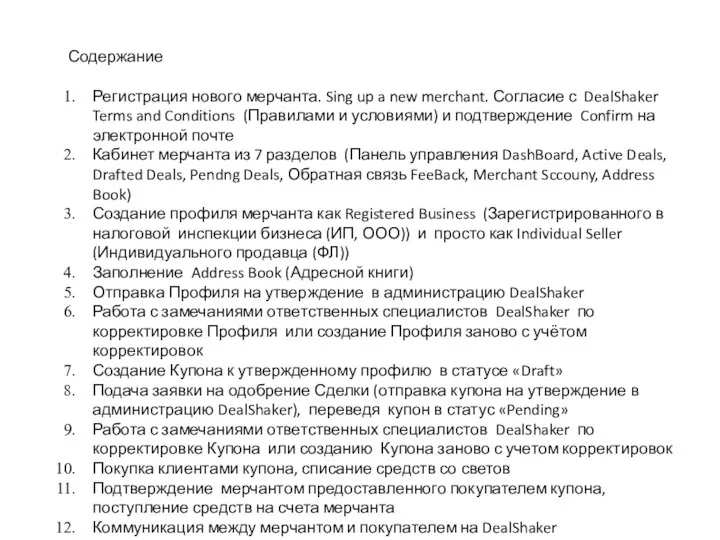 Площадка DealShaker (3)
Площадка DealShaker (3) Способы обработки JаvаSсriрt-ошибок
Способы обработки JаvаSсriрt-ошибок Анализ средств и методов администрирования сети
Анализ средств и методов администрирования сети Файловая система
Файловая система Передача информации
Передача информации Отечественная техника
Отечественная техника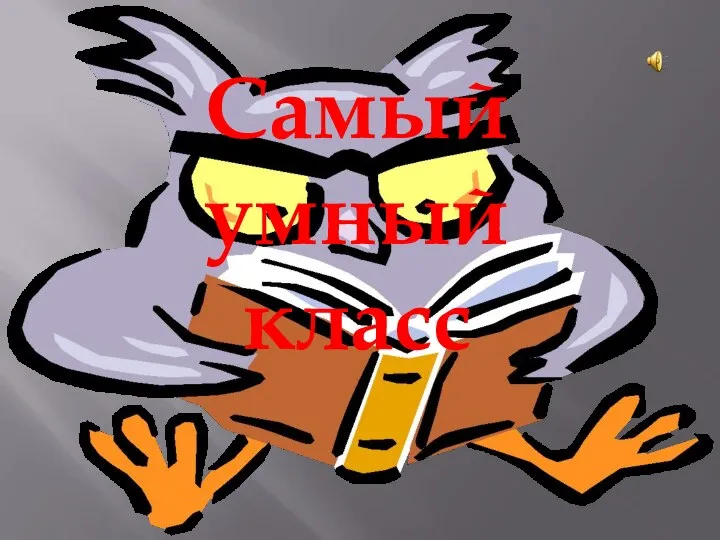 Мероприятие по информатике
Мероприятие по информатике Цветовое решение фильма
Цветовое решение фильма Свойства логических операций
Свойства логических операций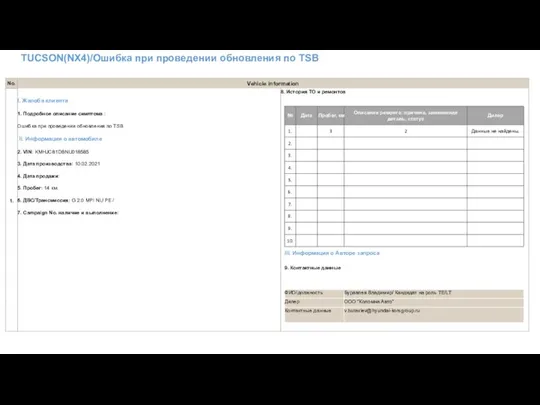 Tucson(NX4)/Ошибка при проведении обновления по TSB
Tucson(NX4)/Ошибка при проведении обновления по TSB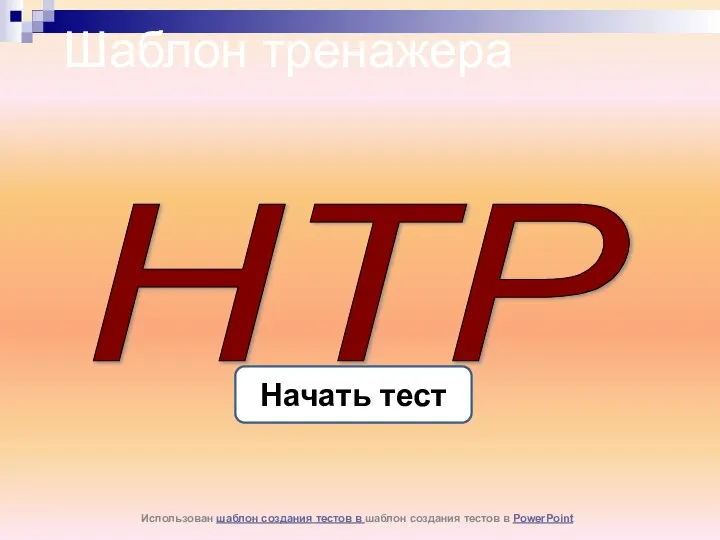 Научно-техническая революция. Шаблон тренажера
Научно-техническая революция. Шаблон тренажера